excel把所有名字合并到一个单元格中的教程
时间:2024-01-08 09:53:57作者:极光下载站人气:105
excel软件是许多用户很喜欢使用的一款办公软件,为用户带来了许多的便利和好处,并且深受用户的喜爱,当用户在excel软件中编辑表格文件时,一般都会根据自己的需求来进行数据信息的录入,有时用户根据要求会把所有名字合并到一个单元格中,但是挨个输入姓名的话工作量较大,用户便问到快捷的方法,其实这个问题用户只需输入分隔符后,简单的利用PHONETIC函数来进行设置即可解决问题,详细的操作过程是怎样的呢,那么接下来就让小编来向大家分享一下excel把所有名字合并到一个单元格中的方法教程吧,希望用户在看了小编的教程后,能够从中获取到有用的经验。
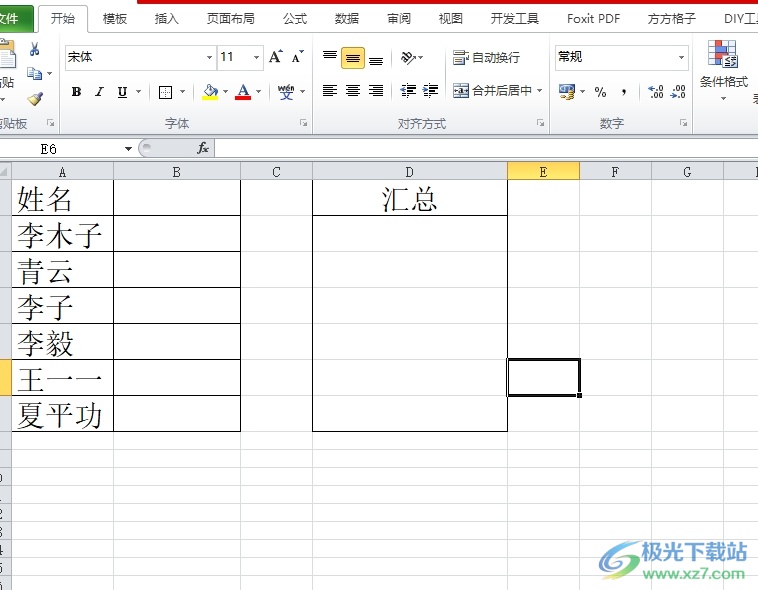
方法步骤
1.用户在电脑上打开excel软件,并来到表格文件的编辑页面上来进行设置
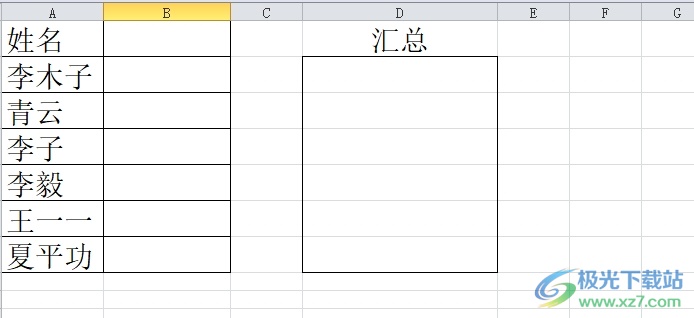
2.接着需要用户在名字右侧的空白单元格在输入相应的分隔符,如图所示
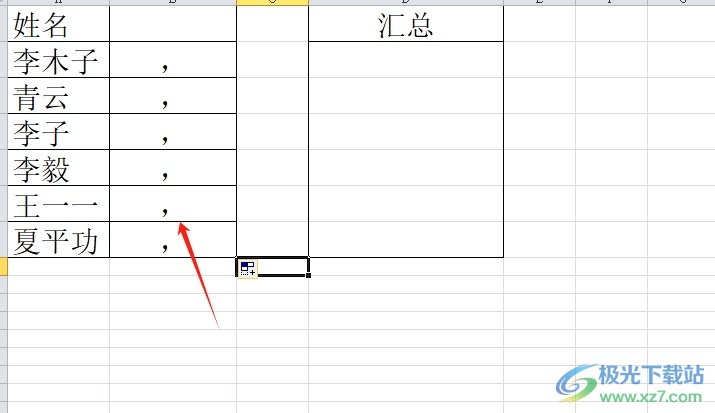
3.然后用户在合并的单元格中输入函数=PHONETIC(A2:B7),其中的A2:B7代表着合并的范围
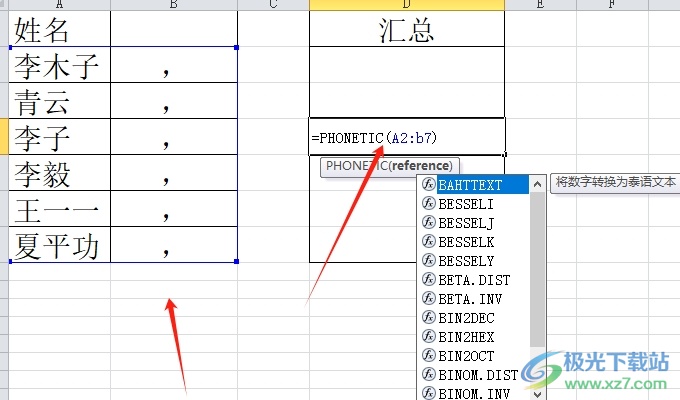
4.用户按下回车键后,就会看到所有名字都在一个单元格中了,效果如图所示
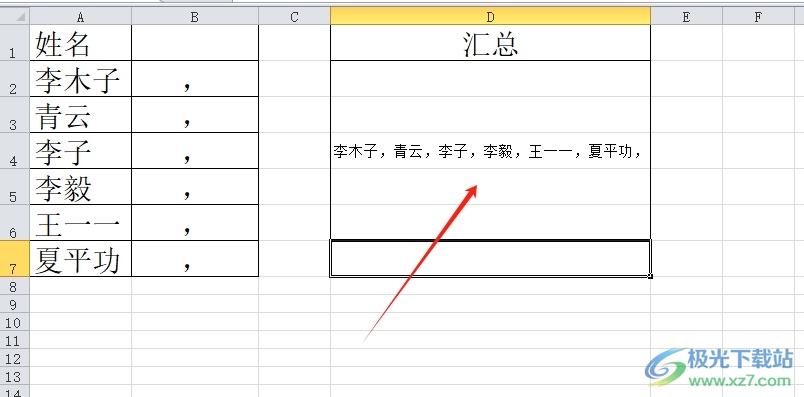
以上就是小编对用户提出问题整理出来的方法步骤,用户从中知道了大致的操作过程输入分隔符-利用PHONETIC公式-回车这几步,方法简单易懂,因此感兴趣的用户可以跟着小编的教程操作试试看,一定可以解决好这个问题的。

大小:60.68 MB版本:1.1.2.0环境:WinAll, WinXP, Win7
- 进入下载
相关推荐
热门阅览
- 1百度网盘分享密码暴力破解方法,怎么破解百度网盘加密链接
- 2keyshot6破解安装步骤-keyshot6破解安装教程
- 3apktool手机版使用教程-apktool使用方法
- 4mac版steam怎么设置中文 steam mac版设置中文教程
- 5抖音推荐怎么设置页面?抖音推荐界面重新设置教程
- 6电脑怎么开启VT 如何开启VT的详细教程!
- 7掌上英雄联盟怎么注销账号?掌上英雄联盟怎么退出登录
- 8rar文件怎么打开?如何打开rar格式文件
- 9掌上wegame怎么查别人战绩?掌上wegame怎么看别人英雄联盟战绩
- 10qq邮箱格式怎么写?qq邮箱格式是什么样的以及注册英文邮箱的方法
- 11怎么安装会声会影x7?会声会影x7安装教程
- 12Word文档中轻松实现两行对齐?word文档两行文字怎么对齐?
网友评论